[Forum MB] Tutoriel galerie photos
Page 1 sur 1
![[Forum MB] Tutoriel galerie photos Empty](https://2img.net/i/empty.gif) [Forum MB] Tutoriel galerie photos
[Forum MB] Tutoriel galerie photos
Bonjour à tous,
Vous avez la possibilité de poster des photos de vos réalisation dans la galerie photos de MB.
Je vous propose un petit tuto sur l'utilisation de celle-ci
Pour commencer, cliquer sur le bouton "Galerie" dans la barre d'outil MB:
![[Forum MB] Tutoriel galerie photos Galeri10](https://i.servimg.com/u/f24/16/24/52/32/galeri10.jpg)
La fenêtre suivante apparait:
![[Forum MB] Tutoriel galerie photos Galeri10](https://i.servimg.com/u/f24/16/24/52/32/galeri10.png)
Pour poster une image cliquer sur "votre album personnel":
La fenêtre suivante apparait:
![[Forum MB] Tutoriel galerie photos Galeri11](https://i.servimg.com/u/f24/16/24/52/32/galeri11.jpg)
En 1 , vous avez les photos que vous avez déjà postées
En 3 , vous avez la possibilité de trier vos photos
En 2 , le bouton pour poster une nouvelle image
Cliquer sur le bouton "envoyer une image", La fenêtre suivante apparait:
![[Forum MB] Tutoriel galerie photos Galeri14](https://i.servimg.com/u/f20/16/50/34/07/galeri14.png)
- 1 : taper un nom pour la photos, il apparaitra sous votre image et facilitera les recherches.
- 2 : vous pouvais faire une description de l'image ou de la réalisation (qui apparaitra lorsque vous cliquerez sur l'image pour l’agrandir)
- 3 : vous chercher votre image sur votre PC en faisant parcourir
vous avez la possibilité d'ajouter plusieurs images en cliquant sur "ajouter un fichier, une deuxième ligne
apparaitra, cliquer sur parcourir.
![[Forum MB] Tutoriel galerie photos Galeri13](https://i.servimg.com/u/f20/16/50/34/07/galeri13.png)
- 4 : choisissez l'album ou stocker la photos "Album personnel de XXX" ou "album des membres"
- 5 : un rappel sur la taille de l'image (un tuto ici pour compresser vos photos) Rappel: le poids de la photos doit être inférieur à 0.50 mo et 1280*1024 px pour la taille.
Vous allez alors être rediriger sur votre album personnel, et vos photos apparaitront.
Vous avez la possibilité de poster des photos de vos réalisation dans la galerie photos de MB.
Je vous propose un petit tuto sur l'utilisation de celle-ci
Pour commencer, cliquer sur le bouton "Galerie" dans la barre d'outil MB:
![[Forum MB] Tutoriel galerie photos Galeri10](https://i.servimg.com/u/f24/16/24/52/32/galeri10.jpg)
La fenêtre suivante apparait:
![[Forum MB] Tutoriel galerie photos Galeri10](https://i.servimg.com/u/f24/16/24/52/32/galeri10.png)
Pour poster une image cliquer sur "votre album personnel":
La fenêtre suivante apparait:
![[Forum MB] Tutoriel galerie photos Galeri11](https://i.servimg.com/u/f24/16/24/52/32/galeri11.jpg)
En 1 , vous avez les photos que vous avez déjà postées
En 3 , vous avez la possibilité de trier vos photos
En 2 , le bouton pour poster une nouvelle image
Cliquer sur le bouton "envoyer une image", La fenêtre suivante apparait:
![[Forum MB] Tutoriel galerie photos Galeri14](https://i.servimg.com/u/f20/16/50/34/07/galeri14.png)
- 1 : taper un nom pour la photos, il apparaitra sous votre image et facilitera les recherches.
- 2 : vous pouvais faire une description de l'image ou de la réalisation (qui apparaitra lorsque vous cliquerez sur l'image pour l’agrandir)
- 3 : vous chercher votre image sur votre PC en faisant parcourir
vous avez la possibilité d'ajouter plusieurs images en cliquant sur "ajouter un fichier, une deuxième ligne
apparaitra, cliquer sur parcourir.
![[Forum MB] Tutoriel galerie photos Galeri13](https://i.servimg.com/u/f20/16/50/34/07/galeri13.png)
- 4 : choisissez l'album ou stocker la photos "Album personnel de XXX" ou "album des membres"
- 5 : un rappel sur la taille de l'image (un tuto ici pour compresser vos photos) Rappel: le poids de la photos doit être inférieur à 0.50 mo et 1280*1024 px pour la taille.
Vous allez alors être rediriger sur votre album personnel, et vos photos apparaitront.

dudu- complétement accro

- Messages : 1972
Points : 3806
Date d'inscription : 15/02/2011
Age : 50
Localisation : Bavilliers (90)
 Sujets similaires
Sujets similaires» Galerie photos de MB
» Tutoriel: Redimensionement automatique des photos
» [FORUM MB] Redimensionner des photos avant de les poster
» La garde de ma galerie est terminée
» Petite galerie sous SolidWorks...
» Tutoriel: Redimensionement automatique des photos
» [FORUM MB] Redimensionner des photos avant de les poster
» La garde de ma galerie est terminée
» Petite galerie sous SolidWorks...
Page 1 sur 1
Permission de ce forum:
Vous ne pouvez pas répondre aux sujets dans ce forum




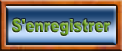


![[Forum MB] Tutoriel galerie photos Dessan10](https://i.servimg.com/u/f24/16/24/52/32/dessan10.gif)

